- Autor Abigail Brown [email protected].
- Public 2024-01-07 19:06.
- E modifikuara e fundit 2025-01-24 12:24.
Shumica e njerëzve nuk mendojnë të kopjojnë Mac-in e tyre deri pas goditjeve të fatkeqësive; deri atëherë, është tepër vonë. Mos lejoni që kjo t'ju ndodhë. Në vend që të prisni atë ndjenjën e fundosjes kur kuptoni se Mac-i juaj nuk do të ndizet, ose tingulli i tmerrshëm i zhurmës së hard disku juaj duke u ndalur, jini proaktiv. Shikoni të gjitha mundësitë, merrni një vendim dhe më pas bëni kopje rezervë të të dhënave tuaja.
Time Machine - Rezervimi i të dhënave tuaja nuk ka qenë kurrë kaq i lehtë

Ajo që na pëlqen
- Përfshirë si pjesë e macOS.
- Shumë i lehtë për t'u konfiguruar dhe përdorur me një ndërfaqe të thjeshtë.
- Aftësia e lehtë për të rikuperuar skedarë ose dosje të vetme nga kopjet rezervë.
Ajo që nuk na pëlqen
- Rezervimet nuk janë të bootueshme.
- Menaxhimi i automatizuar fshin kopjet rezervë të vjetra pasi nevojitet hapësirë.
- Aftësi e kufizuar për të personalizuar proceset rezervë.
Time Machine, programi i përfshirë me Leopard mund të jetë një nga shërbimet më të lehta rezervë për t'u konfiguruar dhe përdorur. Kjo e bën kopjen rezervë të të dhënave tuaja aq të lehtë saqë mund të harroni se ato janë aty, duke punuar në heshtje në sfond, duke rezervuar automatikisht të dhënat tuaja. Time Machine ofron gjithashtu një nga ndërfaqet më të mira për të rikuperuar një skedar ose dosje specifike nga një kopje rezervë."Rezervimi i të dhënave tuaja nuk ka qenë kurrë kaq i lehtë" ofron një udhëzues hap pas hapi për konfigurimin e Time Machine dhe krijimin e rezervimit tuaj të parë.
Si të përdorni dy ose më shumë disqe rezervë me Time Machine
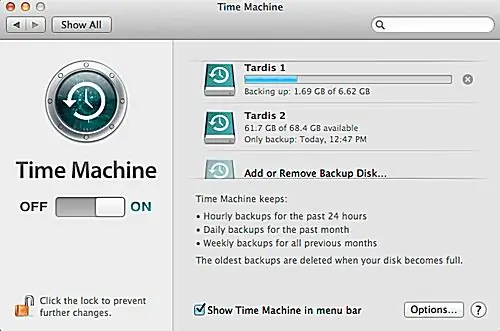
Përdorimi i shumë disqeve rezervë me Time Machine është një mënyrë e shkëlqyer për të fituar besueshmëri më të madhe në sistemin tuaj rezervë. Time Machine mbështet disqe të shumta rezervë dhe me ardhjen e OS X Mountain Lion, është edhe më e lehtë të shtoni dy ose më shumë disqe në sistemin tuaj rezervë.
Ky udhëzues do t'ju tregojë se si të konfiguroni Time Machine për të përdorur më shumë se një disk si destinacion rezervë. Udhëzuesi shpjegon gjithashtu se si të përdoret Time Machine për të krijuar kopje rezervë jashtë sajtit.
Lëvizja e makinës së kohës në një hard disk të ri

Në një moment, disku juaj Time Machine ndoshta do të duhet të zëvendësohet. Kjo mund të jetë për shkak se madhësia e saj tani është më e vogël se sa ju nevojitet, ose disku po shfaq probleme. Pavarësisht se cila është arsyeja, shanset janë që ju të dëshironi të ruani të dhënat tuaja të vjetra të Time Machine dhe t'i zhvendosni ato në diskun tuaj të ri. Ky artikull ofron udhëzime hap pas hapi për kopjimin e të dhënave tuaja në diskun tuaj të ri Time Machine.
Si i rezervoni llogaritë e përdoruesve të FileVault me Time Machine?

Time Machine dhe FileVault do të funksionojnë mirë së bashku, megjithatë, ka disa pjesë të vështira që duhet të keni parasysh. Së pari, Time Machine nuk do të rezervojë një llogari përdoruesi të mbrojtur nga FileVault kur të jeni të identifikuar në atë llogari. Kjo do të thotë që një kopje rezervë e Time Machine për llogarinë tuaj të përdoruesit do të ndodhë vetëm pasi të jeni shkëputur.
Përdorimi i Finder-it për të hyrë në kopje rezervë të FileVault në një makinë Time Machine
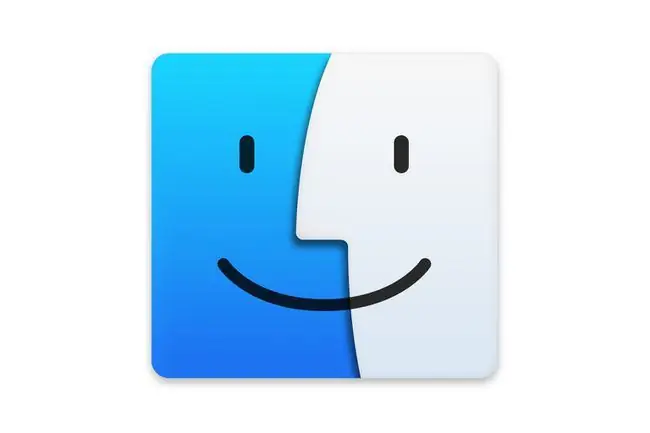
Time Machine përdor një ndërfaqe imponuese për të rivendosur skedarët dhe dosjet. Por çfarë ndodh kur skedari që dëshironi të rivendosni ndodhet brenda një imazhi të rezervuar të FileVault?
Përgjigja është se skedarët dhe dosjet individuale në një imazh të koduar FileVault janë të kyçur dhe nuk mund të aksesohen duke përdorur Time Machine. Por Apple ofron një aplikacion tjetër që mund të aksesojë të dhënat individuale të FileVault; quhet Gjetësi. Tani, kjo nuk është një derë e pasme që i lejon të gjithëve të aksesojnë skedarët e enkriptuar; ju ende duhet të dini fjalëkalimin e llogarisë së përdoruesit për të fituar qasje në skedarët
Softuer falas për rezervimin e Mac

Nëse nuk jeni i sigurt se cilin aplikacion rezervë të përdorni me Mac-in tuaj, atëherë pse të mos hidhni një sy koleksionit tonë të softuerit falas për rezervimin e Mac.
Këto aplikacione rezervë përfshijnë të gjitha ose një aftësi demonstruese afatgjatë që ju lejon të testoni dhe vlerësoni plotësisht aplikacionin, ose në disa raste aplikacioni është plotësisht falas.
Carbon Copy Cloner 4: Zgjedhja e softuerit Tom's Mac
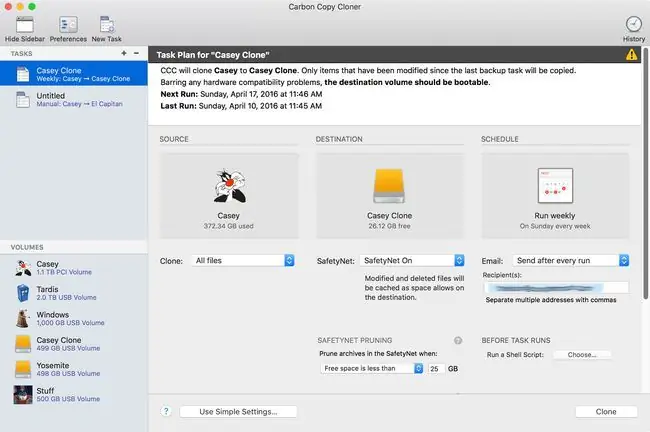
Ajo që na pëlqen
- Kontroll më i madh mbi procesin e rezervimit.
- Aftësia për të krijuar kopje rezervë të nisshme dhe për të rivendosur të gjithë hard diskun.
- Shpejtësia e shpejtë e rezervimit.
- Përditësimet e planifikuara në rritje i mbajnë rezervat aktuale.
Ajo që nuk na pëlqen
- Konfigurimi mund të jetë më i ndërlikuar për përdoruesit fillestar.
- Proces disi i ngad altë i rivendosjes.
- Nuk ka enkriptim ose kompresim për kopje rezervë.
Apple's Time Machine është një aplikacion i shkëlqyer rezervë, por ka të metat e veta. Ndoshta faji i tij më i madh është se nuk ofron një mënyrë të lehtë për të rivendosur një hard disk të tërë. Ky është Carbon Copy Cloner ku hyn. Një nga aplikacionet e përdorura që teknikët e Mac kanë përdorur prej vitesh, Carbon Copy Cloner ju lejon të krijoni një kopje të bootable të diskut tuaj fillestar që është në thelb një klon, i padallueshëm nga origjinali.
Pasi të klononi diskun tuaj të nisjes, mund ta përdorni klonin për të nisur Mac-in tuaj në çdo kohë, nëse disku juaj fillestar i nisjes dështon. Carbon Copy Cloner ofron gjithashtu aftësi shtesë rezervë që mund t'ju duken të dobishme.
Rishikimi SuperDuper 2.7.5
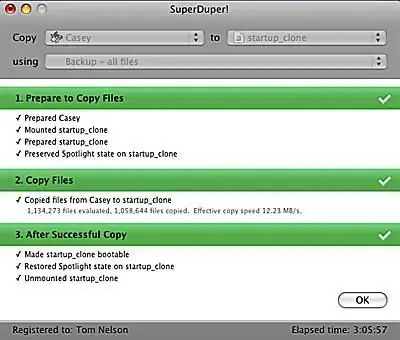
Ajo që na pëlqen
- Shpejtësi më e shpejtë e rivendosjes së rezervimit.
- Softueri është falas.
- Ndërfaqja është minimale dhe e drejtpërdrejtë.
Ajo që nuk na pëlqen
- Nuk ka aftësi për të zgjedhur se cilët skedarë të kopjohen dhe cilët jo.
- Shpejtësia e ngad altë e rezervimit.
- Nuk ka enkriptim rezervë ose opsione shtesë për rezervimin e skedarëve.
SuperDuper 2.7.5 mund të jetë një nga mjetet më të lehta rezervë për t'u përdorur për të krijuar një klon fillestar. Ashtu si Carbon Copy Cloner, qëllimi kryesor i SuperDuper është të krijojë klone plotësisht të bootable të diskut tuaj fillestar.
Ndryshe nga mjetet e tjera të klonimit, SuperDuper ofron mënyra të shumta për të krijuar një klon, duke përfshirë metodën shumë të njohur Sandbox. Sandboxes janë klone të krijuar për të izoluar sistemin tuaj me qëllim që të provoni softuer të ri ose softuer beta. Sandboxes mbrojnë sistemin tuaj nga aplikacionet beta, shtojcat ose drejtuesit e padisiplinuar, duke i parandaluar ata të bëjnë kërdi në Mac-in tuaj.
Rezervoni diskun tuaj të fillimit

Apple's Disk Utility përfshin aftësinë për të krijuar një kopje rezervë të bootable të diskut tuaj të nisjes. Megjithëse është pak më i vështirë për t'u përdorur se disa aplikacione rezervë të palëve të treta, Disk Utility mund të krijojë dhe të rivendosë të dhënat nga një hard disk në tjetrin.
"Backback Your Startup Disk" është një udhëzues hap pas hapi për përdorimin e aftësive të integruara të Disk Utility për të krijuar një kopje rezervë të bootable të diskut tuaj të nisjes.
Harddisku i jashtëm - Ndërtoni hard diskun tuaj të jashtëm

Disqet e ngurtë të jashtëm janë një zgjedhje e shkëlqyer për destinacionet rezervë. Për një gjë, ato mund të ndahen nga shumë Mac. Nëse keni një iMac ose një nga laptopët e Apple, një hard disk i jashtëm mund të jetë zgjedhja juaj e vetme reale për kopje rezervë.
Mund të blini hard disqe të jashtëm të gatshëm; Thjesht futini ato në Mac tuaj dhe jeni gati të filloni të kopjoni të dhënat tuaja. Por nëse keni pak kohë të lirë dhe prirje (plus një kaçavidë), mund të ndërtoni një hard disk të jashtëm të personalizuar, duke përdorur udhëzuesin hap pas hapi "Disku i jashtëm i jashtëm - Ndërtoni diskun tuaj të jashtëm" të Focus on Mac.
Para se të blini një hard disk të jashtëm

Tani që jeni gati të kopjoni Mac-in tuaj, mund t'ju duhet një hard disk i jashtëm për të shërbyer si destinacion rezervë. Si një alternativë për ndërtimin tuaj, mund të preferoni të blini një makinë të gatshme. Hard disqet e jashtëm janë një zgjedhje e shkëlqyer për kopje rezervë dhe diçka që unë rekomandoj shumë për këtë qëllim.
Ka gjëra për t'u marrë parasysh dhe vendime për të marrë para se të ndaheni me paratë tuaja të fituara me vështirësi. "Para se të blini një hard disk të jashtëm" mbulon shumë nga opsionet që duhen marrë parasysh përpara se të bëni një blerje.






